Створення форм за допомогою простих засобів (Бази даних)
Вчитель:Фриз Маріанна Романівна
Клас і дата проведення: 11 – Б, І група (11.11.2019),
11 – Б, ІІ група (12.11.2019)
Урок 19
Тема: Створення форм за допомогою простих засобів.
Цілі:
- навчальна: ознайомити учнів із новими об’єктами бази даних формами; показати зручність перегляду даних за допомогою форми, навчити створювати форми для введення та перегляду даних за допомогою форми;сформувати вміння створення форм за допомогою простих засобів; формувати навички побудови форм у режимах Майстер та Конструктор, а також навички використання форми для введення даних відповідно до вказаних типів полів та вносити зміни до структури БД.
- розвивальна: розвивати логічне мислення, пам’ять; формувати вміння узагальнювати;
- виховна: виховувати інформаційну культуру, формування бережливого ставлення до обладнання комп’ютерного кабінету, виховання уміння працювати в групі; формування позитивного ставлення до навчання.
Тип уроку: Комбінований.
Обладнання та наочність: дошка, комп’ютери з підключенням до мережі Інтернет, підручник, навчальна презентація.
Програмне забезпечення: браузер, офісні програми.
Хід уроку
І. Організаційний етап
- привітання
- перевірка присутніх
- перевірка готовності учнів до уроку
ІІ. Перевірка домашнього завдання
Тестування. Перед вами лежать картки із тестовими завданнями, на виконання яких дається чотири хвилини. Свої відповіді записуйте у картки контролю знань.
Картка контролю знань
|
Учня 11 класу ____________________________________
|
||||||||||||||||||||||||||||||||||||
Виконання тестового завдання.
1. Організовану сукупність структурованих у визначеній предметній галузі називають…
а) електронною таблицею;
б) маркованим списком;
в) базою даних;
г) програмою.
2. Обрати назву основного об’єкта для збереження даних у реляційних базах даних.
а) таблиця;
б) поле;
в) комірка;
г) запис.
3. Обрати назву рядка, який містить властивості елемента таблиці бази даних.
а) поле;
б) запис;
в) ключ;
г) поточна комірка.
4. Тип поля реляційної бази даних визначається…
а) назвою поля;
б) типом даних, що будуть зберігатися;
в) назвою комірки;
г) довжиною даних, що будуть зберігатися.
5. Записом реляційної бази даних називають…
а) комірку таблиці;
б) рядок таблиці;
в) назву поля таблиці;
г) стовпчик таблиці.
6. Обрати назву стовпчика бази даних.
а) запис;
б) поле;
в) комірка;
г) таблиця.
7. Обрати кількість записів у наведеній таблиці бази даних.
|
Номер |
Прізвище |
Ім’я |
Рік народження |
|
|
1 |
Іванов |
Іван |
1990 |
а) 3; |
|
2 |
Петров |
Петро |
1990 |
б) 4; |
|
3 |
Іваськів |
Василь |
1989 |
в) 5; |
|
4 |
Луцик |
Степан |
1988 |
г) 6. |
|
5 |
Сидоренко |
Дмитро |
1991 |
|
8. Обрати кількість полів у наведеній таблиці бази даних.
|
Номер |
Прізвище |
Ім’я |
Рік народження |
Клас |
|
|
1 |
Іванов |
Іван |
1997 |
10 |
а) 4; |
|
2 |
Петров |
Петро |
1997 |
10 |
б) 5; |
|
3 |
Іваськів |
Василь |
1999 |
8 |
в) 6; |
|
4 |
Луцик |
Степан |
1998 |
9 |
г) 7. |
|
5 |
Сидоренко |
Дмитро |
1999 |
8 |
|
|
6 |
Степаненко |
Василь |
2000 |
7 |
|
9. Обрати кількість текстових полів у наведеній таблиці бази даних.
|
Номер |
Прізвище |
Ім’я |
Рік народження |
Клас |
|
|
1 |
Іванов |
Іван |
1997 |
10 |
а) 2; |
|
2 |
Петров |
Петро |
1997 |
10 |
б) 4; |
|
3 |
Іваськів |
Василь |
1999 |
8 |
в) 8; |
|
4 |
Луцик |
Степан |
1998 |
9 |
г) 12. |
10. Обрати кількість числових полів у наведеній таблиці бази даних.
|
Но-мер |
Прізвище |
Ім’я |
Рік народження |
Клас |
Школа |
|
|
1 |
Іванов |
Іван |
1997 |
10 |
21 |
а) 1; |
|
2 |
Петров |
Петро |
1997 |
10 |
19 |
б) 2; |
|
3 |
Іваськів |
Василь |
1999 |
8 |
1 |
в) 5; |
|
4 |
Луцик |
Степан |
1998 |
9 |
2 |
г) 10. |
|
5 |
Сидоренко |
Дмитро |
1999 |
8 |
9 |
|
11. Обрати назву поля, яке не повторюється для будь-яких різних записів.
а) ключове поле;
б) текстове поле;
в) лічильник;
г) зв’язане поле.
12. Обрати кількість записів для наведеної таблиці бази даних, що задовольняють умову «Рік народження ≥ 1999».
|
Но-мер |
Прізвище |
Ім’я |
Рік народж. |
Клас |
Шко-ла |
Сер. бал |
|
|
1 |
Іванов |
Іван |
1997 |
10 |
21 |
9 |
а) 1; |
|
2 |
Петров |
Петро |
1997 |
10 |
19 |
11 |
б) 2; |
|
3 |
Іваськів |
Василь |
1999 |
8 |
1 |
10 |
в) 3; |
|
4 |
Луцик |
Степан |
1998 |
9 |
2 |
10 |
г) 4. |
|
5 |
Сидоренко |
Дмитро |
1999 |
8 |
9 |
8 |
|
|
6 |
Степаненко |
Василь |
2000 |
7 |
14 |
10 |
|
|
7 |
Василович |
Іван |
2000 |
7 |
19 |
9 |
|
ІІІ. Актуалізація опорних знань
Фронтальне опитування
1. База даних (БД) — це систематизоване сховище …
База даних (БД) — це систематизоване сховище структурованої інформації з певної предметної області, до якого можуть мати доступ багато прикладних програм.
2.Об’єкти БД – це таблиці, …(запити, форми, звіти, веб-сторінки, макроси, модулі)
7. Основним об’єктом MS Access2003 є …(таблиця)
8. Таблиця БД складається з …(рядок, стовпець)
9. Стовпець БД називають…(полем БД)
10. Рядок БД називають…(запис БД)
IV. Мотивацій навчальної діяльності
У більшості інформаційних систем форма використовується для збирання і зберігання даних. Форми оточують нас усюди. Деякі форми (наприклад заява про прийняття на роботу) є прикладом простого збирання інформації, інші (наприклад комп'ютерні податкові форми), використовуються для обчислень. Бувають форми, що виконують роль звітів, наприклад, платіжна відомість або накладні.
Форми є альтернативним способом відображення табличних даних. Ассеss дає змогу створювати форми, які можна використовувати для введення, управління, перегляду і друкування даних.
V. Вивчення нового матеріалу
Пояснення вчителя з елементами демонстрування презентації
(використовуються можливості локальної мережі кабінету або проектор)
Робота з підручником: § 4.1
Форма — це об'єкт бази даних Access, головне призначення якого — забезпечити користувачам зручне введення, редагування й видалення даних із бази даних.
Виникає питання: навіщо потрібні форми, якщо дані можна вводити безпосередньо в таблиці? Так, дійсно, дані зберігаються в таблицях, у яких безпосередньо можна вводити, редагувати й видаляти дані. Але не кожному користувачеві має надаватися таке право.
Для забезпечення цілісності та безпечності БД як структура бази даних, так і самі таблиці не мають бути доступними для більшості користувачів.
Наприклад, диспетчер аеропорту може внести до БД дані про те, що літак рейсу 1025 здійснив посадку в аеропорту о 12.00.
Але він не має права змінити номер рейсу або його маршрут. Це право належить власнику компанії і адміністрації аеропорту.
Так само продавець супермаркету може внести дані про реалізацію конкретного товару, але він не може змінити ціну товару, це право належить адміністрації супермаркету.
Форма — це фактично електронний бланк, який для кожної групи користувачів має свою структуру.
У цій структурі містяться назви тих полів, які доступні для певної групи користувачів.
Після заповнення конкретними даними цих полів дані потрапляють у відповідні поля таблиць для подальшого збереження.
Отже, форми:

Йому вже пропонується бланк, наприклад, із двома-трьома полями, у які він має право внести необхідні дані. Важливо й те, що за допомогою форми дані можуть оновлюватися одночасно в кількох пов'язаних таблицях.
Форма може складатися з багатьох елементів, які називаються елементами керування:
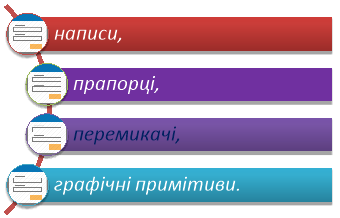
Форма має такі основні розділи
|
Область заголовка
|
це верхня частина форми. В ній можна розмістити текст, графіку й решту елементів керування. Розділ заголовка розміщується тільки на першій сторінці. |
|
Область даних
|
це основний розділ, який містить дані. Він може містити також елементи керування. |
|
Область примітки |
розміщується на останній сторінці форми. |
Форми є лише другим способом відображення табличних даних. Першим кроком у створенні форм є створення таблиці або аналіз її структури. Часто через неправильно створену таблицю виникають проблеми в роботі з формами. Пам'ятайте, що властивості полів і властивості таблиць (наприклад Условие на значение і Тип данных) допомагають покращити якість даних. Вони є найкращим захистом від інформаційного «сміття».
Форми дають деякі переваги у відображенні даних порівняно з їх відображенням у режимі таблиці, а саме:
• можуть відображати тільки один запис на екрані у «вертикальному» форматі (простому форматі);
• можуть відображати поля, які користувач не може редагувати, а також поля, які користувач може редагувати;
• можуть розроблятися так, щоб бути максимально схожими я робочими (паперовими) формами;
• дають змогу змінювати послідовність полів, щоб полегшити введення даних і зробити його зручним;
• можуть містити поля з кількох таблиць. У режимі таблиці на (екрані відображаються дані лише з однієї таблиці;
• можуть мати спеціальні поля з функціями, наприклад поле зі списком і поле з виразом;
• можуть містити графіки й діаграми;
• дають змогу автоматизувати задачі введення, а також мати меню користувача.
Добре розроблена форма проста у використанні. Форми потрібно створювати так щоб полегшити введення даних. Наприклад «перевантажені» форми, які містять багато полів на невеликій ділянці екрана, дратують користувача, що в свою чергу, призводить до введення даних з помилками. Щоб вирішити цю проблему, продумайте можливість використання кількох різних форм або розбиття даних на кілька сторінок однієї форми.
Система Access має різні засоби створення форм, які розміщені на вкладці Створення в групі Форми.
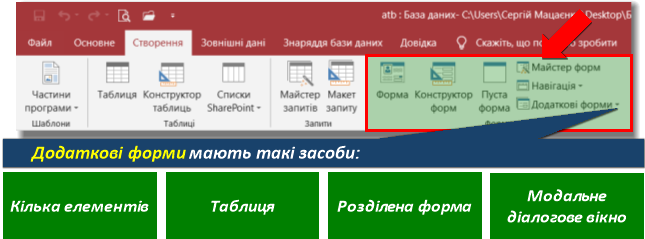
Усі перелічені засоби, крім Конструктора форм, є простими. Простими можна назвати засоби автоматичного створення форм, за допомогою яких можна створити форму фактично натисканням однієї кнопки.
Найпотужнішим інструментарієм створення форм є Конструктор форм. ![]()
Далі розглянемо порядок створення форм за допомогою засобів:

Розповідь вчителя з елементами виконання практичних завдань
Засіб Форма.
За допомогою цього засобу створюється форма з усіма полями таблиці або запиту.
У формі в кожен момент часу відображається лише один запис.
Для створення форми цим засобом необхідно в області переходів виділити (або відкрити) таблицю або запит і натиснути кнопку Форма.

Приклад 1. Створити форму з іменем Форма_1 для таблиці ДОДАТКОВА. Згадаємо, що ця таблиця є складовою БД atb і не має зв'язків з іншими таблицями бази даних.
- Відкриваємо базу даних atb і в області переходів виділяємо (або відкриваємо) таблицю ДОДАТКОВА. На вкладці Створення в групі Форми натискаємо кнопку Форма. У результаті відриється вікно форми.
-
Зберігаємо форму, для чого на панелі швидкого доступу виконуємо команду Зберегти. У вікні, що відкриється, вводимо ім'я Форма_1 і натискаємо кнопку ОК.
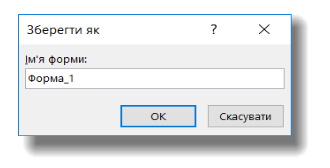
- Форма повинна мати вміст, зображений на рисунку.
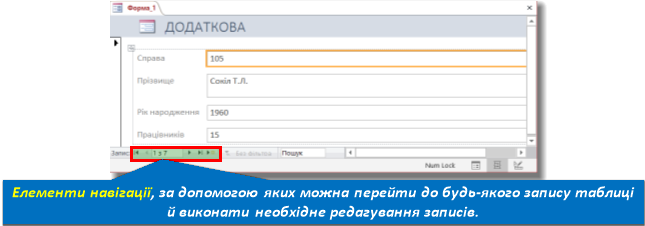
- Закриваємо форму. Після цього її можна викликати в будь-який час, для чого слід установити курсор на імені форми й двічі клацнути кнопкою миші.
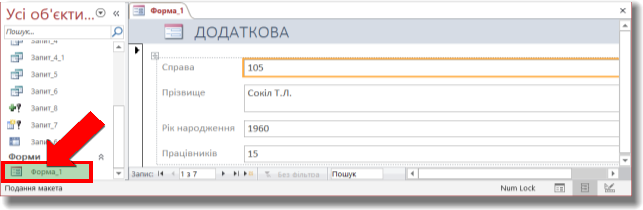
Порядок створення форми з іменем Форма_2 для таблиці МАГАЗИНИ принципово нічим не відрізняється від розглянутого раніше. Результат наведено на рисунку.
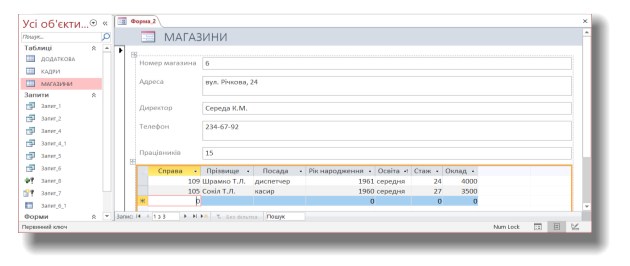 До форми виведено запис магазина № 6 таблиці МАГАЗИНИ, під нею — усі записи таблиці КАДРИ, які пов'язані з виведеним записом таблиці МАГАЗИНИ.
До форми виведено запис магазина № 6 таблиці МАГАЗИНИ, під нею — усі записи таблиці КАДРИ, які пов'язані з виведеним записом таблиці МАГАЗИНИ.
Це зумовлене тим, що між зазначеними таблицями встановлено зв'язок.
Засіб Розділена форма.
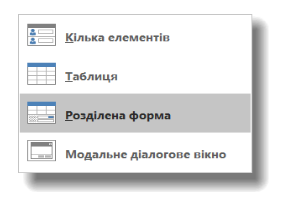 Цей засіб міститься в групі Додаткові форми.
Цей засіб міститься в групі Додаткові форми.
Форма за допомогою цього засобу також створюється на основі таблиці або запиту, виділеного (або відкритого) в області переходів. За цим засобом дані одночасно подаються у вигляді кількох записів таблиці та полів одного запису, який можна редагувати.
Приклад 2. Створити форму з іменем Форма_3 для запиту з іменем Запит_2. Згадаємо, що за допомогою Запиту_2 з таблиць МАГАЗИНИ й КАДРИ відбиралися дані про диспетчерів із полями Номер магазина, Телефон, Прізвище, Посада й Освіта.
- Виділяємо в області переходів Запит_2.
- На вкладці Створення в групі Форми відкриваємо меню кнопки Додаткові форми, у якому виконуємо команду Розділена форма.
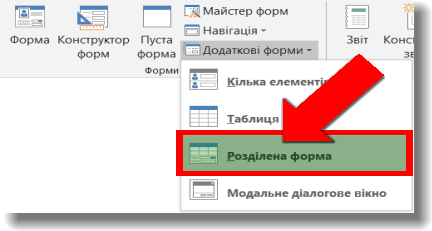
- Зберігаємо форму з іменем Форма_3. Вміст цієї форми зображено на рисунку.
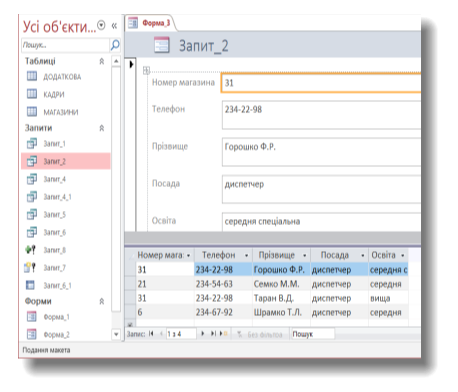
У нижній частині розташовані всі записи, створені за допомогою Запит_2, а у верхній — запис, який є виділеним у нижній частині та який у цей момент можна редагувати. Стандартними способами можна виділити будь-який інший запис.
Засіб Кілька елементів.
За допомогою цього засобу створюється форма з кількома записами. Зовнішньо форма схожа на таблицю. За замовчуванням вона виводиться в режимі Форми, але її можна перевести в режим Конструктор й додати деякі елементи керування. 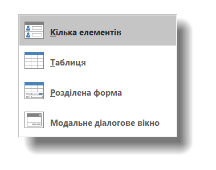
Приклад 3. Створити форму з іменем Форма_4 на основі Запиг_1. Згадаємо, що за допомогою цього запиту з таблиці КАДРИ вибираються дані про працівників зі стажем понад 16 років із полями Справа, Прізвище, Рік народження, Стаж, Номер магазина.
- Виділяємо в області переходів Запит_1.
- На вкладці Створити в групі Форми відкриваємо меню кнопки Додаткові форми й виконуємо команду Кілька елементів.
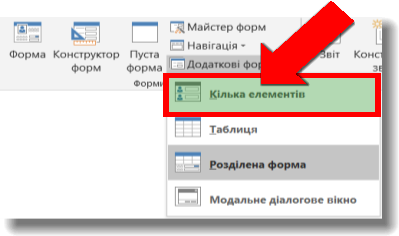
Закриваємо форму. Після цього її можна викликати в будь-який час, для чого слід установити курсор на імені форми й двічі клацнути кнопкою миші. 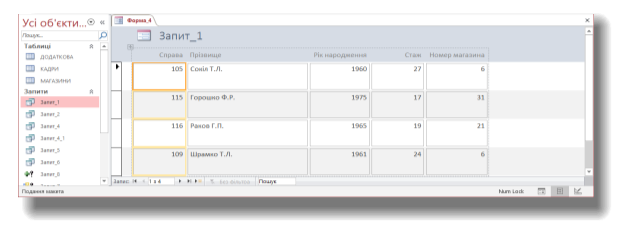
Засіб Майстер форм.
Він дає змогу вибирати з таблиць необхідні поля. Користувач у процесі створення форми відповідає на запитання від майстра, визначає властивості форми, порядок компонування форми (у стовпець, таблична й інші).
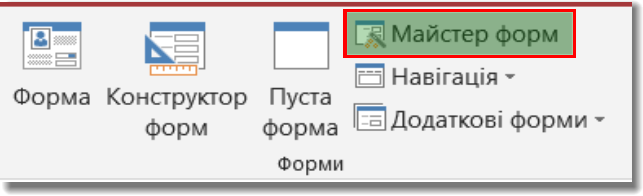 Приклад 4. За допомогою Майстра форм створити форму з іменем Форма_5 для таблиці МАГАЗИНИ. У форму включити поля Номер магазина, Адреса, Директор, Телефон.
Приклад 4. За допомогою Майстра форм створити форму з іменем Форма_5 для таблиці МАГАЗИНИ. У форму включити поля Номер магазина, Адреса, Директор, Телефон.
- В області переходів виділяємо таблицю МАГАЗИНИ, активізуємо вкладку Створення й натискаємо кнопку Майстер форм. Відкриється перше вікно майстра. У рядку Таблиці та запити вибираємо таблицю МАГАЗИНИ, на основі якої буде створено форму. З області Доступні поля переносимо в область Вибрані поля такі поля: Номер магазина, Адреса, Директор, Телефон (подвійним клацанням цих імен).
- Після цього вікно майстра буде мати вигляд, зображений на рисунку. Натискаємо кнопку Далі.
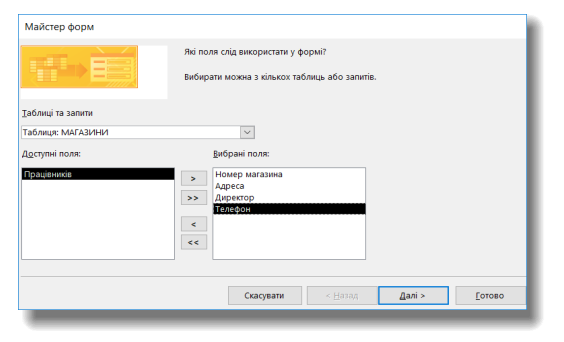
-
Відкриється вікно, у якому вибираємо макет форми, наприклад, Стовпці, й натискаємо кнопку Далі.
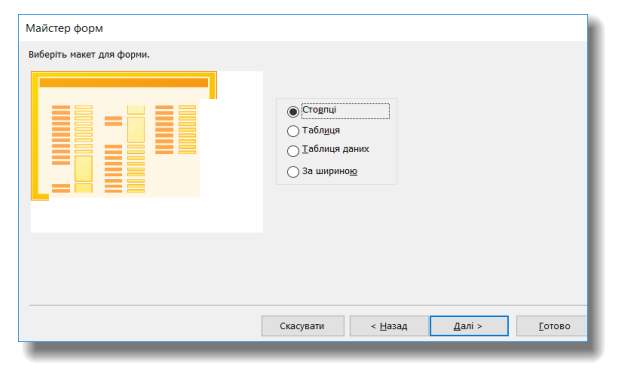
- У наступному вікні Майстра форм у поле Виберіть назву для форми вводимо назву Форма_5 і використовуємо перемикач Відкрити форму для перегляду й уведення даних. Після цього натискаємо кнопку Готово. Форма буде автоматично збережена й відкриється в режимі Форми.
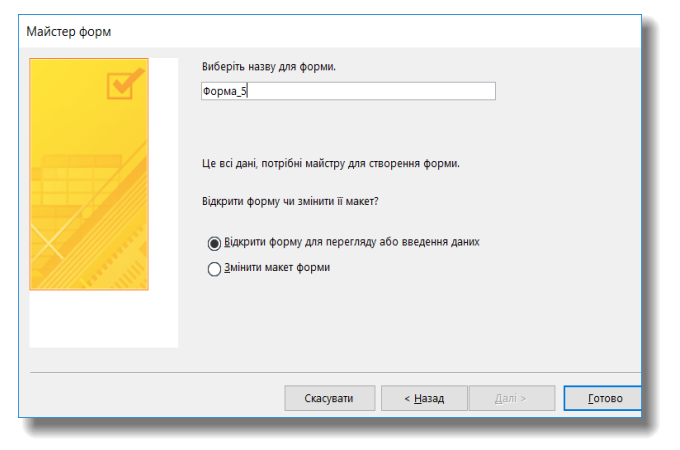
- Вміст форми зображено на рисунку.
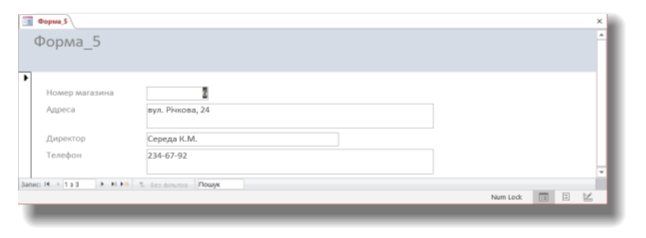
VІ. Фізкультхвилинка
Вправи для очей
Мабуть ваші очі втомилися працювати за комп’ютером виконаємо вправи
- Дуже повільно обертати очима. Вдихаючи дивитися прямо, потім нагору, видихаючи - вліво і вниз. Потім спрямувати погляд у далину. Повторити комплекс вправ, направляючи погляд у протилежний бік. Проробити цю вправу по 4-5 разів в одну й іншу сторони.
- Для поліпшення фокусування очей подивитися на кінчик носа, потім відразу перевести погляд у далину. І в тім і в іншому випадку погляд затримувати на кілька секунд. Повторити ця вправу 4-5 разів.
- Закрити очі на 3-5 секунд і потім відкрити їх на такий же час. Повторити вправа 4-5 разів.
- При нерухомій голові перевести погляд униз, потім вправо. Аналогічним образом проробити рух очей по діагоналі в одну й іншу сторону. Повторити весь комплекс вправ 4-5 разів.
Перегляд відеоролика: не рухаючи голови слідкувати очима за падаючим листям, повторюючи його рухи.
VІI. Засвоєння нових знань, формування вмінь
Робота за комп’ютером
- Повторення правил безпечної поведінки за комп’ютером.
- Інструктаж учителя.
- Практична робота за комп’ютерами.
Підручник ст. 70-71
Відкрийте базу даних Школа. На основі створених у ній на попередніх уроках, таблиць і запитів, створіть наступні форми:
- За допомогою засобу Форма створіть Форму_51 для таблиці ПЕРША1.
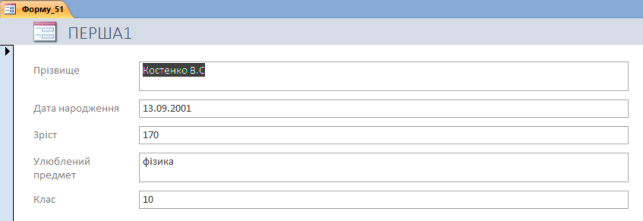
- За допомогою засобу Форма створіть Форму_52 для таблиці КЛАСИ.
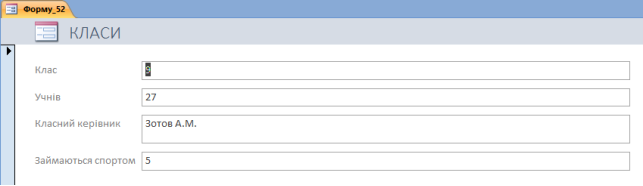
- За допомогою засобу Розділена форма створіть Форму_53 для Запиту_41.
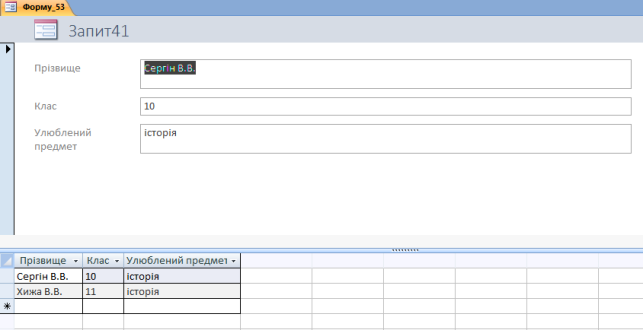
- За допомогою засобу Кілька елементів створіть Форму_54 для Запиту_42.
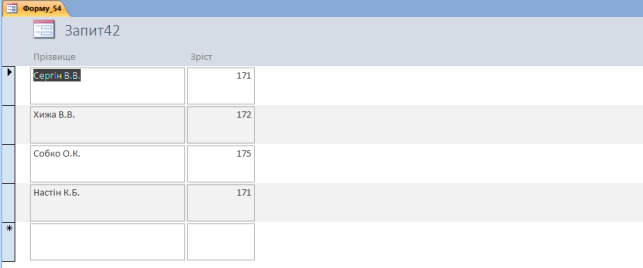
- За допомогою Майстра форм створіть Форму_55 для таблиці КЛАСИ. У форму включіть поля Клас, Учнів, Класний керівник.
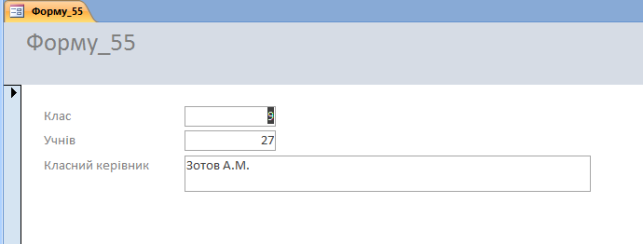
- За допомогою Майстра форм створіть Форму_56 для таблиці УЧНІ. У форму включіть поля Прізвище, Адреса, Дата народження.
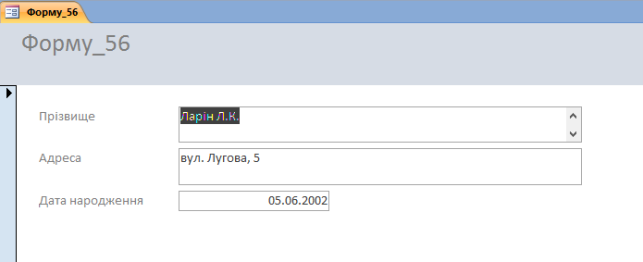
- Закрий всі відкриті вікна.
- Повідом вчителя про завершення роботи.
- Вправи для очей.
VІII. Підсумки уроку
Фронтальне опитування
- Для чого призначені форми?
- Які елементи керування може містити форма?
- Які основні розділи має форма?
- Які засоби створення форм є простими?
- Поясніть порядок створення форм за допомогою засобу Форма.
- Поясніть особливість створення форм за допомогою засобу Розділена форма.
- Обґрунтуйте необхідність застосування форм.
- Які переваги має Майстер форм над іншими простими засобами?
Рефлексія
1. Під час уроку я
- дізнався…
- зрозумів…
- навчився…
2. Найбільше мені сподобалося…
3. На уроках найкраще в мене виходило…
4. Я мав (-ла) труднощі з…
5. Я хотів би ще дізнатися про…
IX. Домашнє завдання
Підручник § 4.1 ст. 65-71
X. Оцінювання роботи учнів
1


про публікацію авторської розробки
Додати розробку
